折れ線サブツール
[図形]ツール→[直接描画]の[折れ線]サブツールは、複数の点を通る折れ線を描画できます。
キャンバスをタップして、折れ線の通過点を指定します。ダブルタップすると、描画が確定されます。キャンバスウィンドウ以外の画面をタップしても、描画を確定できます。
最初にタップした点を最後にタップすると、描画が確定されると同時に、閉じた図形が作成されます。
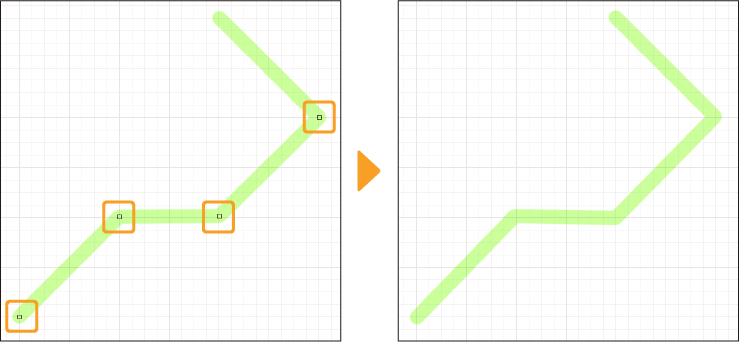
メモ | 折れ線の描画中に線や点を編集したい場合は、『折れ線や曲線の編集方法』を参照してください。 |
[折れ線]サブツールは、[ツールプロパティ]パレットや[サブツール詳細]パレットを使うと、より詳細な設定を行えます。設定を変更すると、図形のアンチエイリアスやブラシ先端形状などを設定できます。
[サブツール詳細]パレットでは、『連続曲線』のカテゴリより曲線の描画方法を設定できます。それ以外の設定は、ブラシと同様です。詳しくは『ブラシの設定項目』を参照してください。